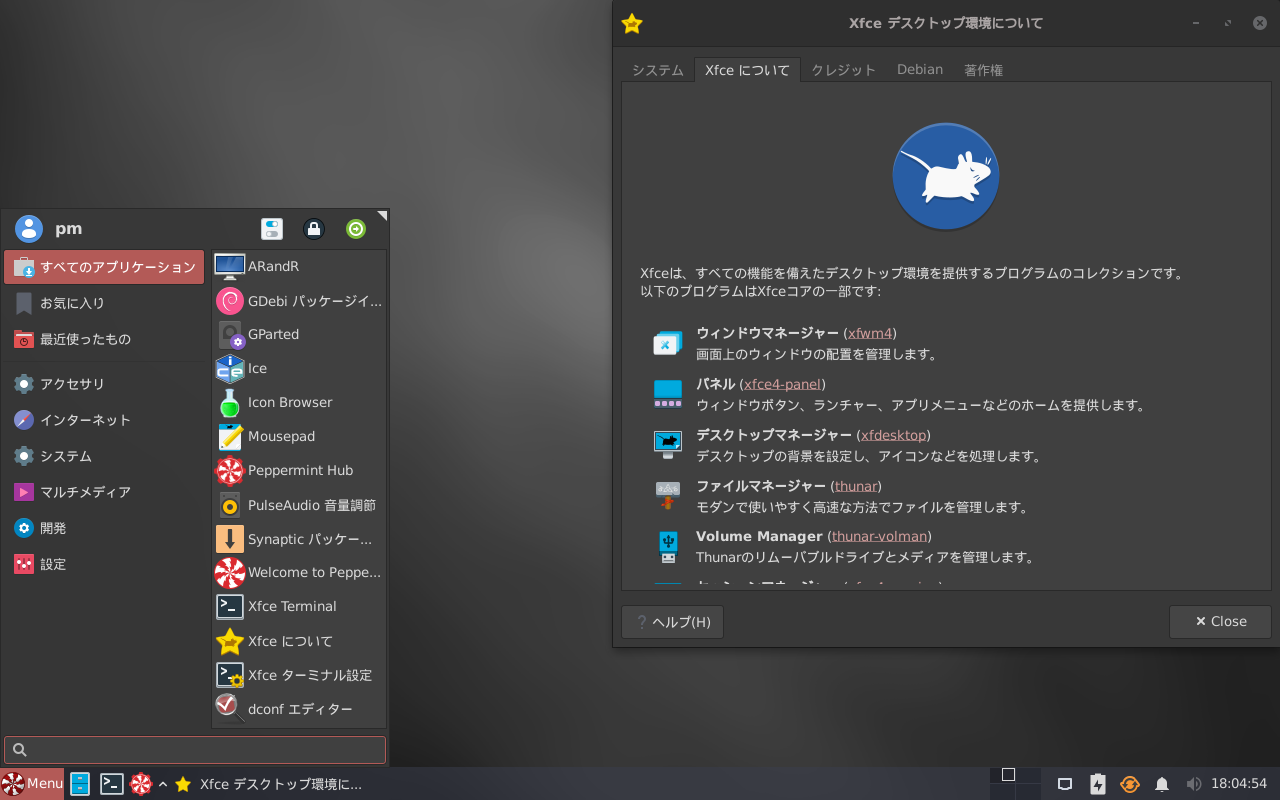
2022年2月2日に新しい Peppermint OS がリリースされましたので、インストールから日本語入力の確認まで行ってみました。
なお、今回のリリースでは、Debian Bullseye がベースになっており、64bit 版のものしか用意されておりません。
特に蘊蓄などはありませんので、ご了承願います。
Peppermint 2022-02-02 のデスクトップ
以下の映像は、VirtualBox(Ver.6.1.26)にて起動・メニューなどの操作と、文字入力のパフォーマンス確認を行いました。
なお、メモリの割当は2GBに設定しています。
Peppermint 2022-02-02 について
デスクトップ環境は、XFCE(4.16)を使用しています。
なお、最初から Web ブラウザがインストールされていませんが、「Welcome to Peppermint」を使用してブラウザ等をインストールすることができます。
今回は、「PeppermintOS-amd64.iso」ファイルからインストールしています。
ダウンロード
公式サイト
ダウンロードページ
https://peppermintos.com/guide/downloading/
リリース情報
https://peppermintos.com/2022/02/peppermint-release-notes/
インストール
本来はインストール用の USB メモリなどを作成し、そこから起動・インストールしますが、ここでは VirtualBox でインストールした手順の流れを GIF アニメ化しています。
流れに沿って進めて行けば、簡単にインストールが完了します。

※ここでのインストールは、パソコン搭載のハードディスクを初期化する方法になりますので、実際に試される方はご注意ください。
日本語入力について
Peppermint 10 とは異なり、インストール後の再起動が済んだ段階で、日本語入力できるようにはなっていませんでした。
今回はターミナルから、Fcitx5 をインストールしてみました。
アップデートから
「fcitx5 mozc」のインストール
インストールの途中で確認がありましたら、「Y」で進めてください。
終了したら、ログアウト・ログインを行います。
これで、日本語入力が出来るようになりました。
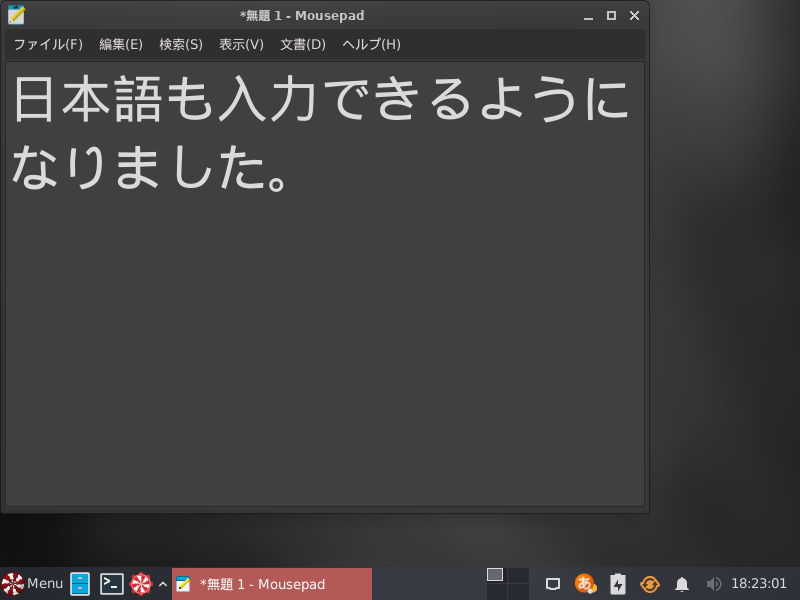
まとめ
Peppermint 2022-02-02 インストールと日本語入力まで
「PeppermintOS-amd64.iso」ファイルからインストールしています。
ダウンロードについて
公式サイトのダウンロードページより
インストールと日本語入力
インストール自体は、特に問題なく終了すると思います。
日本語入力については、Fcitx5 をインストールして確認してみました。


コメント